Samsung существует с самой первой волны умных часов, поэтому справедливо сказать, что это настоящий ветеран, который знает, что делает. Samsung Линейка Galaxy Watch 5 является кульминацией некоторых очень впечатляющих технологий, и это относится и к их предшественникам, таким как Galaxy Watch 4 и Galaxy Watch 3. Начиная со скромного начала, SamsungЧасы теперь могут воспроизводить ваши мелодии Spotify, отслеживать широкий спектр действий и даже измерять состав вашего тела.
Но знаете ли вы, что они также могут делать скриншоты? Поэтому, если вы заметили что-то на своих часах — может быть, сообщение, забавно обрезанное из-за маленького экрана, или вашу текущую любимую песню — вы можете быстро сделать снимок экрана и поделиться им с друзьями. Лучше всего то, что вы можете сделать это либо на новой линейке Galaxy Watch с Wear OS, либо на старых умных часах под управлением Tizen. Вот как.
Как сделать снимок экрана на Galaxy Watch 4 или новее
Сделать снимок экрана на Galaxy Watch 4 или Watch 5 очень просто, для этого нужно всего лишь нажать две кнопки. Вот как это сделать.
Шаг 1: Перейдите к экрану, который вы хотите сделать скриншот.

Энди Боксалл/Digital Trends
Шаг 2: нажмите Дом + Сторона ключи одновременно.
Как сделать снимок экрана на Galaxy Watch 3 или другом устройстве на базе Tizen Samsung умные часы
Часы Galaxy Watch до запуска Galaxy Watch 4 Samsungдоморощенная операционная система Tizen. В результате вы будете делать что-то немного другое, если будете делать снимок экрана на Galaxy Watch 3 или старше. Однако он должен быть таким же простым в исполнении.
Шаг 1: Перейдите к экрану, скриншот которого вы хотите сделать.
Шаг 2: Держите Дом клавишу и проведите пальцем слева направо.
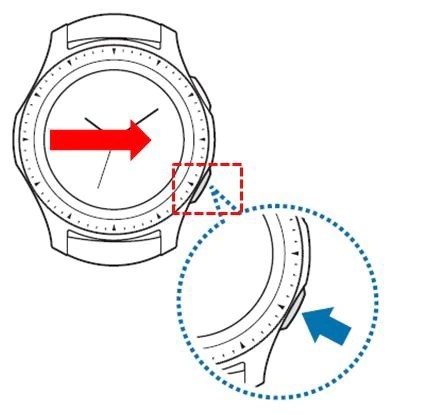
Где найти ваши скриншоты
Конечно, вам нужно будет найти свои скриншоты после того, как вы их сделали, и вы найдете их все в одном месте, независимо от операционной системы ваших часов. Просто откройте список приложений на часах и выберите Галерея приложение.
Это немного сложнее, если вы хотите сделать снимок экрана на своем смартфоне, и методы различаются в зависимости от того, какие умные часы вы используете.
Использование Galaxy Watch 4 или новее
Если вы вошли в Google на Galaxy Watch, ваши скриншоты должны автоматически загружаться на ваш Google Аккаунт фотографий, под Смотреть альбом. В противном случае вы можете открыть свой Галерея приложение на часах, откройте изображение, которое хотите отправить на телефон, нажмите и удерживайте его, а затем коснитесь Отправить на телефон. После этого вы сможете найти его в Смотреть папка вашего телефона Галерея приложение.
Использование Galaxy Watch 3 или старше
Если вы используете устройство Galaxy Watch 3 или старше, которое использует Samsungоперационной системы Tizen, вам нужно будет вручную отправить изображения на свой телефон. Как и в приведенном выше примере, перейдите к своим часам Галерея приложение, выберите изображение, которое хотите отправить, нажмите и удерживайте его и выберите Отправить на телефон. Затем его можно будет найти в приложении «Галерея» вашего телефона.
Почему я не могу сделать скриншот в некоторых приложениях?
Вы обнаружите, что есть определенные приложения, из которых вы не можете сделать снимок экрана. Например, любые финансовые приложения, которые у вас есть, вероятно, не позволят делать скриншоты. Это не для того, чтобы вас раздражать — это сделано для предотвращения кражи конфиденциальных данных с ваших умных часов. Вы можете подумать, что это немного глупо, поскольку вы хотите сделать снимок экрана с вашими данными, но помните, умные часы не могут на самом деле проверить разницу между вами и частью вредоносного программного обеспечения, которое хочет украсть ваши данные. Так что проще заблокировать скриншоты для определенных приложений.
Конечно, в других примерах это защита авторских прав и делается по-другому. Маловероятно, что это произойдет на умных часах, но на телефонах вы часто не можете сделать снимок экрана в приложении Netflix — изображение будет просто черным.

